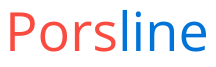إن تقييم أداء الموظفين مع برس لاين والرضا الوظيفي واستبيان رضا الموظفين ومسح ورشة العمل ونموذج طلب الطعام وغيرها هي بعض استخدامات الاستبيانات والاستمارات الالكترونية من بُرس لاين، وعلى الرغم من أن لدى كل شركة متطلباتها ونماذجها الخاصة لإدارة أداء الموارد البشرية وأسلوبها الخاص في تقييم الموظفين واستطلاعات الموظفين إلا أن الإمكانيات المختلفة لاستبيانات بُرس لاين تسمح للمدراء وخبراء الموارد البشرية بإنشاء أي نوع من الاستبيانات والاستمارات والاستطلاعات الإلكترونية بغض النظر عن مدى تعقيدها. ستتعرف فيما يلي على بعض السيناريوهات الشائعة من أجل تقييم أداء الموظفين مع برس لاين واستطلاع آرائهم.
Table of Contents
أوزان أسئلة تقييم أداء الموظفين من بُرس لاين والتقرير النهائي
من أجل إعطاء وزن ودرجة لكل سؤال من أسئلة تقييم الأداء الوظيفي استخدم ميزة ”إضافة نقطة“ لتعريف درجات الأسئلة أو الأوزان. افترض أن الاستبيان يحتوي على ثلاثة أسئلة.
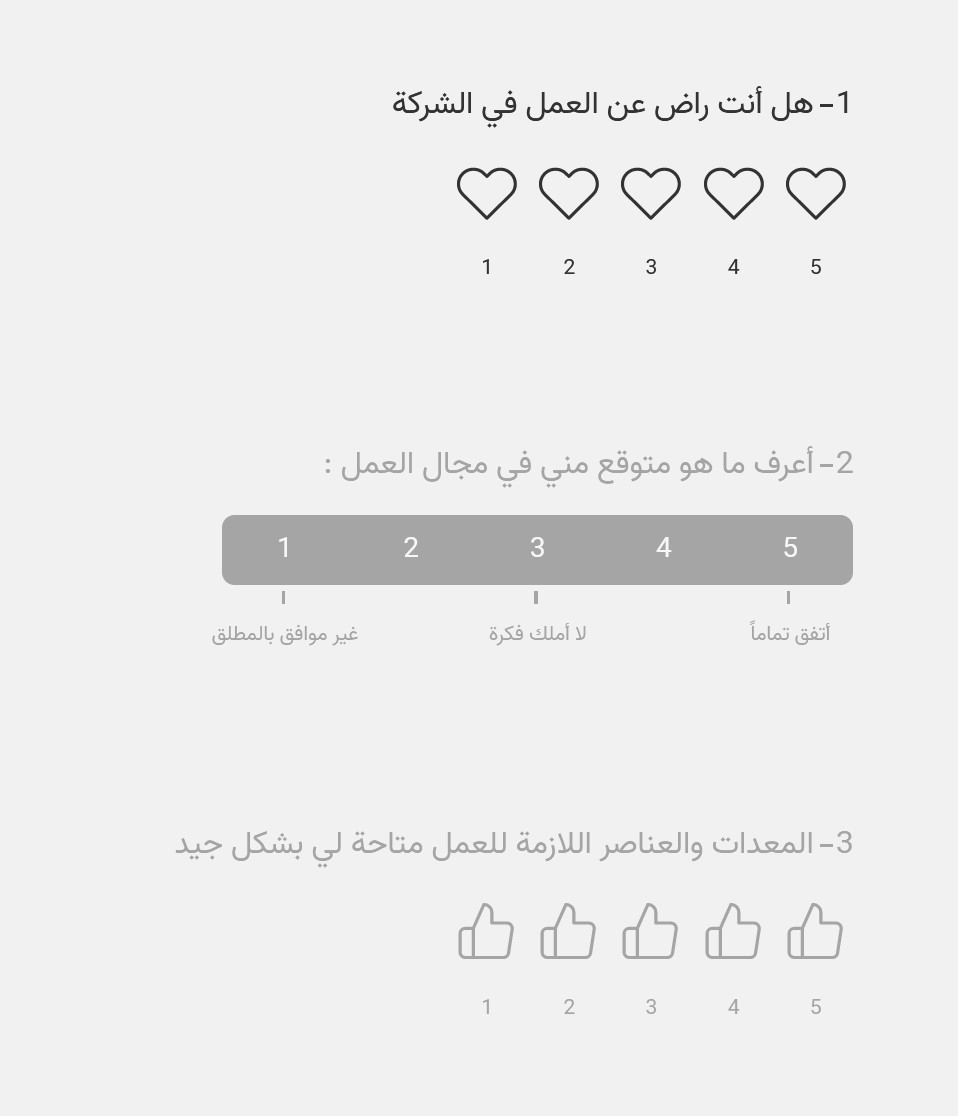
وزن السؤال الأول 0.5 ووزن السؤال الثاني 0.3 ووزن السؤال الأخير 0.2. لذلك بدايةً حدد درجة لكل سؤال من نموذج تقييم موظف على النحو التالي:
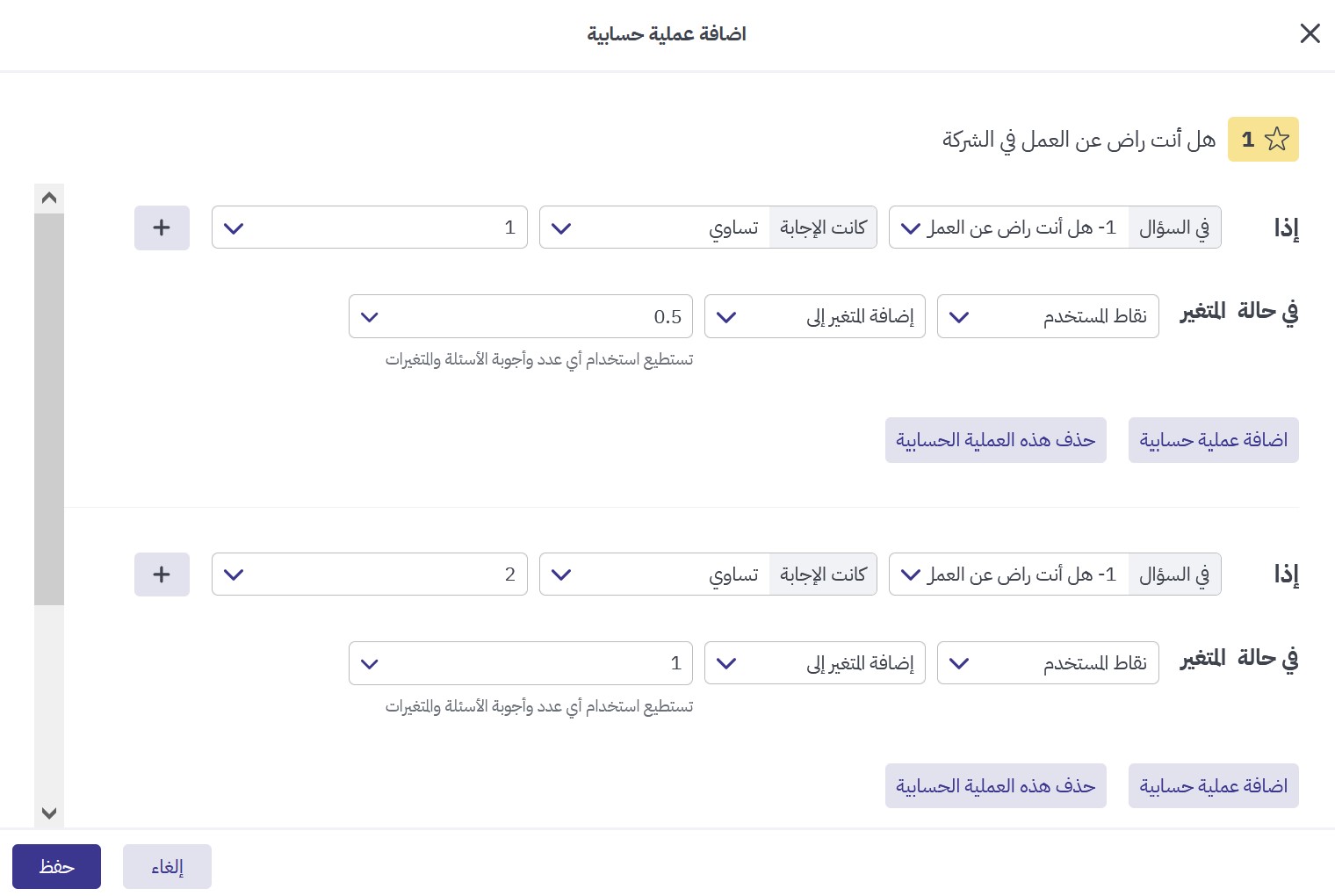
كما نلاحظ في الصورة أننا وضعنا لك إجابة في كل سؤال وزنها الخاص اعبرنا أن الأوزان تتصاعد من 0.5 إلى 2.5 بخطوات 0.5 وبما أننا لدينا ثلاث أسئلة في استيباننا فإننا بمحاسبة بسيطة نجد أن الحد الأدنى الأخير لنقاط المستخدم 1.5 والحد الأعلى 7.5 لذلك من أجل إعداد التقارير يمكنك تعريف تصفية متقدمة لرؤية نتائج معينة فقط على سبيل المثال نريد تعريف تصفية للأشخاص الغير راضين بالمطلق من خلال أسئلة استبيان للموظفين وهم الأشخاص بين 1.5 وال3 يتم ذلك على الشكل التالي .
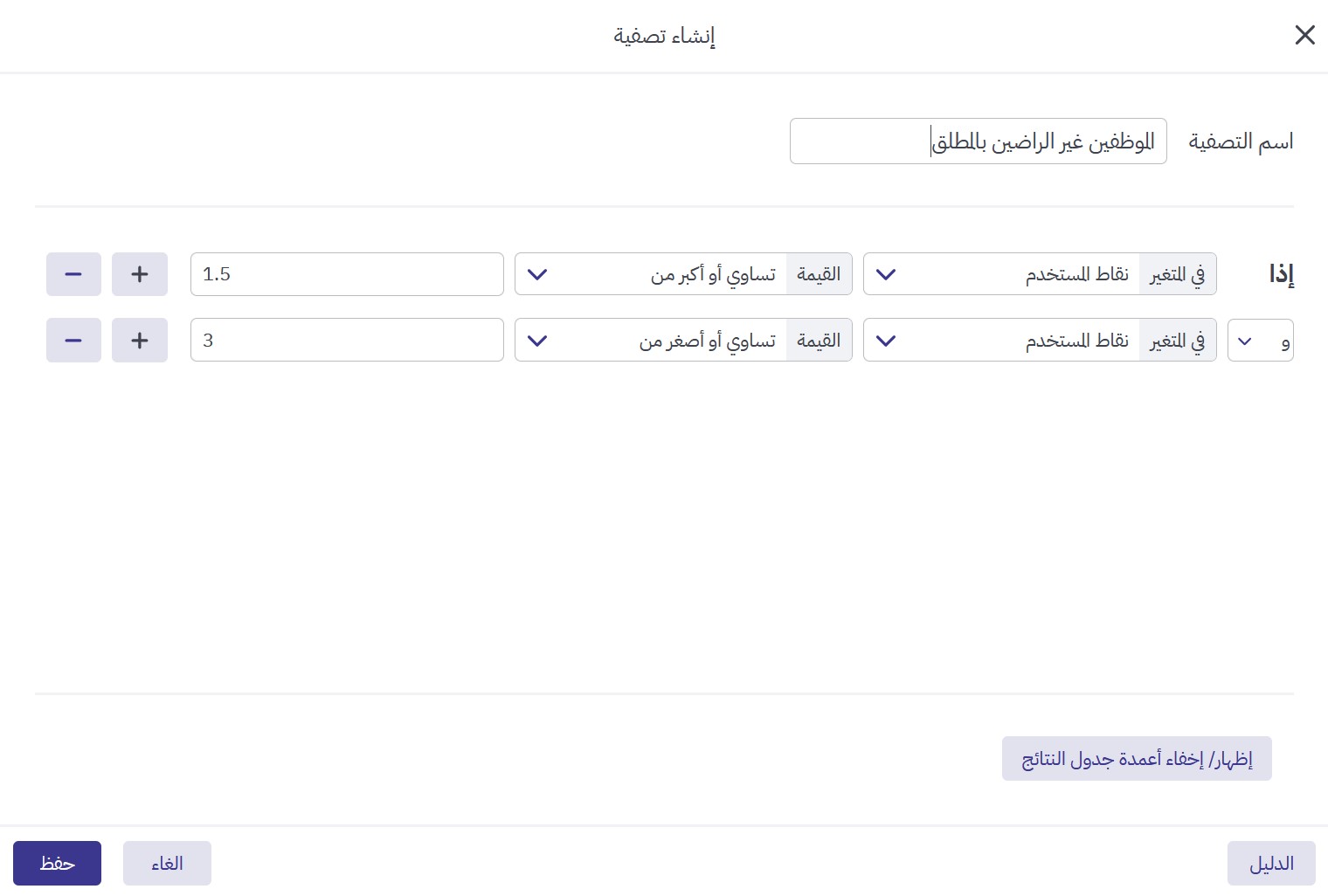
في جدول النتائج أيضاً يمكنك فرز قيم عمود النقاط من الأقل إلى الأعلى أو العكس لمعرفة الأشخاص والوحدات التي حصلت على أقل أو أعلى درجة في نموذج تقييم الموظفين السنوي باستخدام برس لاين على سبيل المثال.
طريقة وصول الموظفين لاستمارات تقييم أدائهم السنوي عبر برس لاين من موقع الشركة الداخلي
إذا كنت ترغب الوصول إلى النموذج والاستبيان من خلال موقع الوب الداخلي للشركة فقط فما عليك سوى إنشاء صفحة فارغة على موقع الشركة لهذا الغرض. خذ كود HTML الخاص باستبيانك عبر الإنترنت من المرحلة ”مشاركة“ وبالتحديد من قسم ” العرض في صفحات الويب “ في لوحة العمل الخاصة بك بعد أن تختار شكل العرض والأبعاد وغيرها من الميزات وفي النهاية تختار الحصول على الكود وضع هذا الكود في HTML الصفحة الفارغة بحيث يكون الاستبيان متاحاً على عنوان موقعك وعبر موقع الشركة.
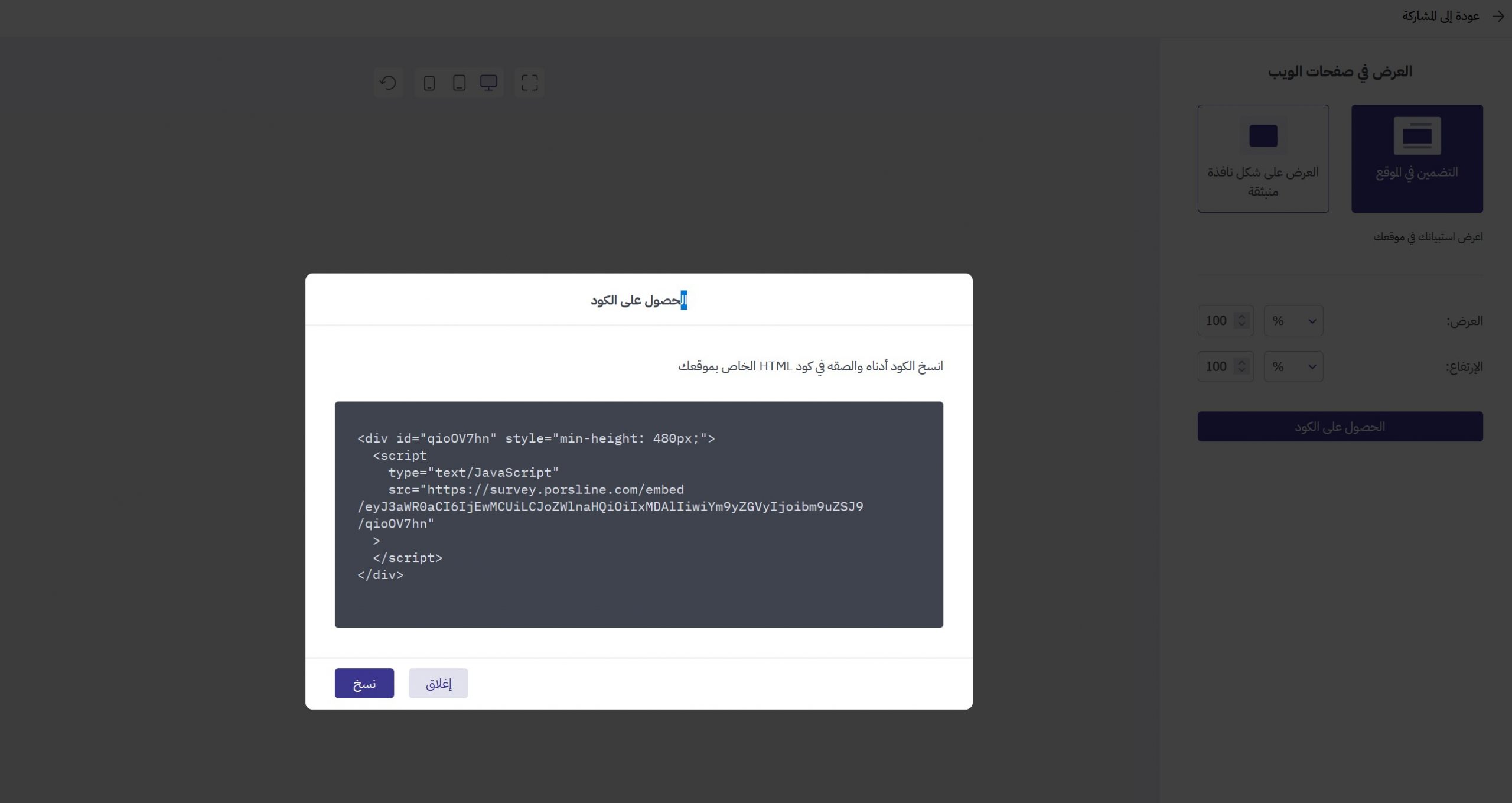
الحالة الأكثر تعقيداً لهذه الإمكانية هي عند تمرير المعلومات التي قام الموظفون بتسجيل الدخول إلى الموقع الداخلي بها تلقائياً إلى الاستبيان لمعرفة من أكمل النموذج الإلكتروني في النهاية، حيث تحتاج إلى بعض المعرفة البرمجية لتحقيق هذا. حدد أولاً متغير اسم المستخدم في الاستبيان من خاصة إدراج معلومات مخفية، وبعد ذلك تحتاج إلى استبدال قيمة «XXXX» للمتغير من خلال صفحة موقع الوب أو التطبيق الخاص بك حتى تتمكن أخيراً من رؤية هذه المعلومات في جدول النتائج.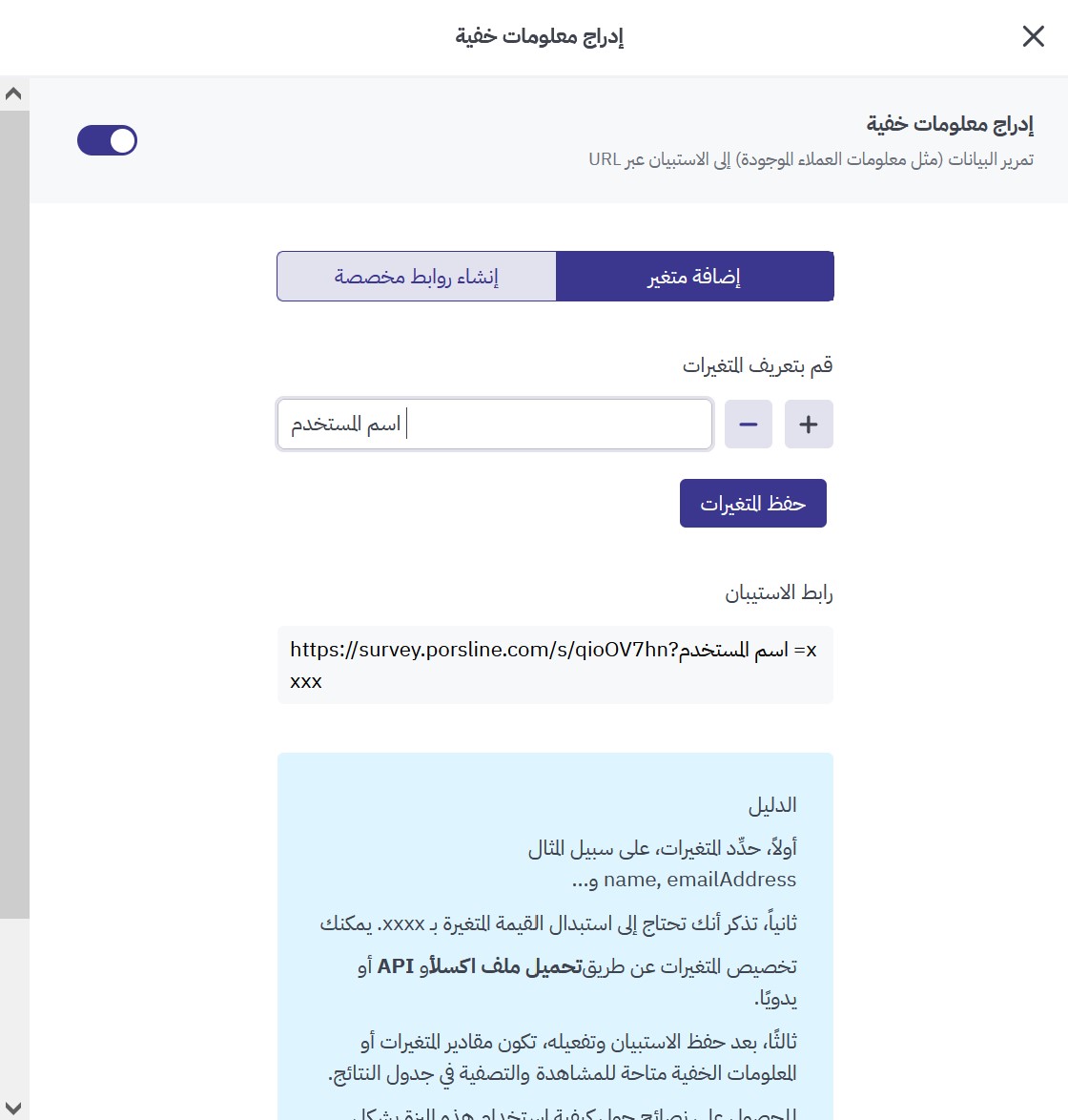
تعرف على كيفية انشاء تقييم أداء الموظفين في بُرس لاين واستخدامه !
لا تضيع وقتك! احجز جلستك الآن!
طريقة إنشاء رابط مخصص لكل مدير لتقييم أداء الموظفين مع برس لاين
أولاً ضع في اعتبارك العدد الأكبر من الموظفين لدى كل مدير في مؤسستك، على سبيل المثال لدى كل مدير 7 موظفين كحد أقصى يجب عليهم تقييمهم، لذلك يجب أن يحتوي استبيان تقييم أداء الموظفين مع برس لاين الذي تقوم بإنشائه في بُرس لاين على 15 مجموعة من الأسئلة المتكررة، ويجب على المدراء تقييم من شخص واحد كحد أدنى إلى 7 موظفين كحد أقصى، وبهذا تحصل على جدول مشابه للجدول أدناه.

يحدد هذا الجدول لكل مدير من هم الأشخاص الذين يجب عليه تقييم أدائهم بناءً على الهيكل التنظيمي، والآن يكفي استخدام ميزة «إدراج معلومات خفية» من أجل تعريف المتغيرات التي في الصف الأول من الجدول أعلاه في الاستبيان وانشاء رابط استبيان مخصص، وفي المرحلة التالية عرِّف شرطًاً في متغيرات المعلومات الخفية مشابهاً لما هو مبين في الشكل أدناه.
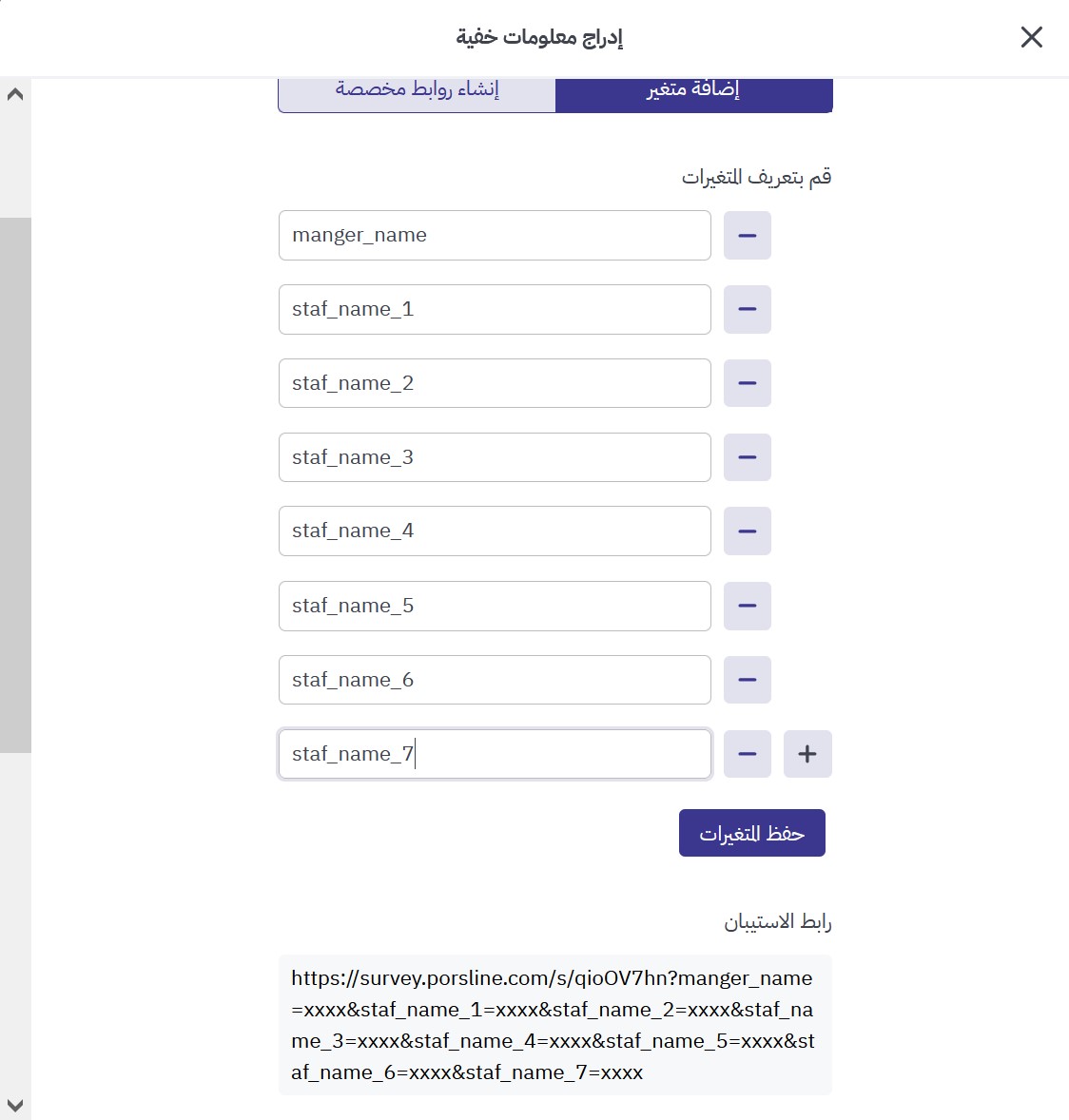
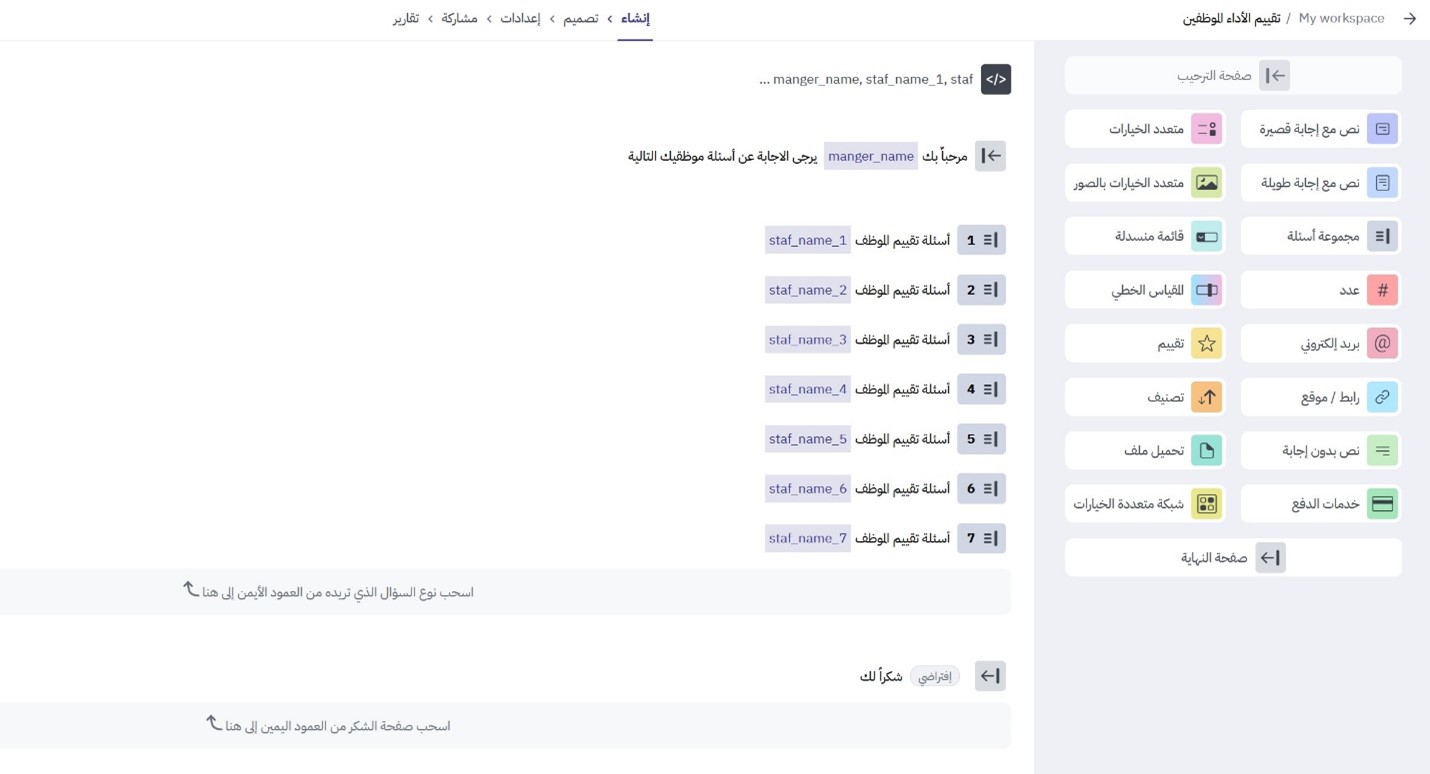
ويجب أن تضيف شرطاً في نهاية كل مجموعة من الأسئلة من أجل الانتقال للمجموعة التي تليها في حال وجود موظف اخر وإلا فتنتهي أسئلة تقييم الأداء الوظيفي ويذهب إلى صفحة النهاية ويتم تعريف الشرط بما يماثل الصورة التالية
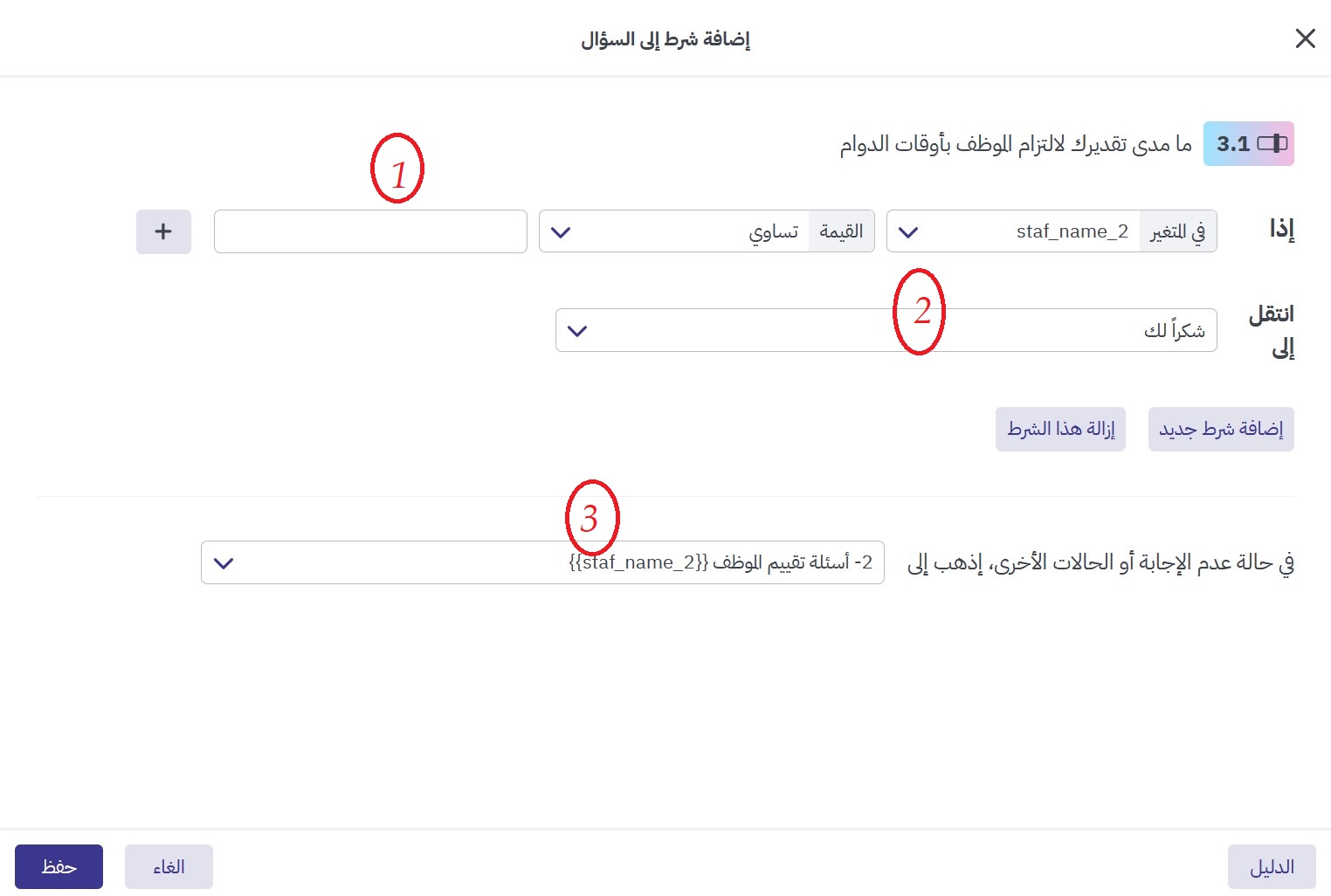
بعد ذلك قم بتمرير قيمة متغير اسم المدير في صفحة الترحيب وقيمة متغير اسم الموظف في بداية كل مجموعة أسئلة.
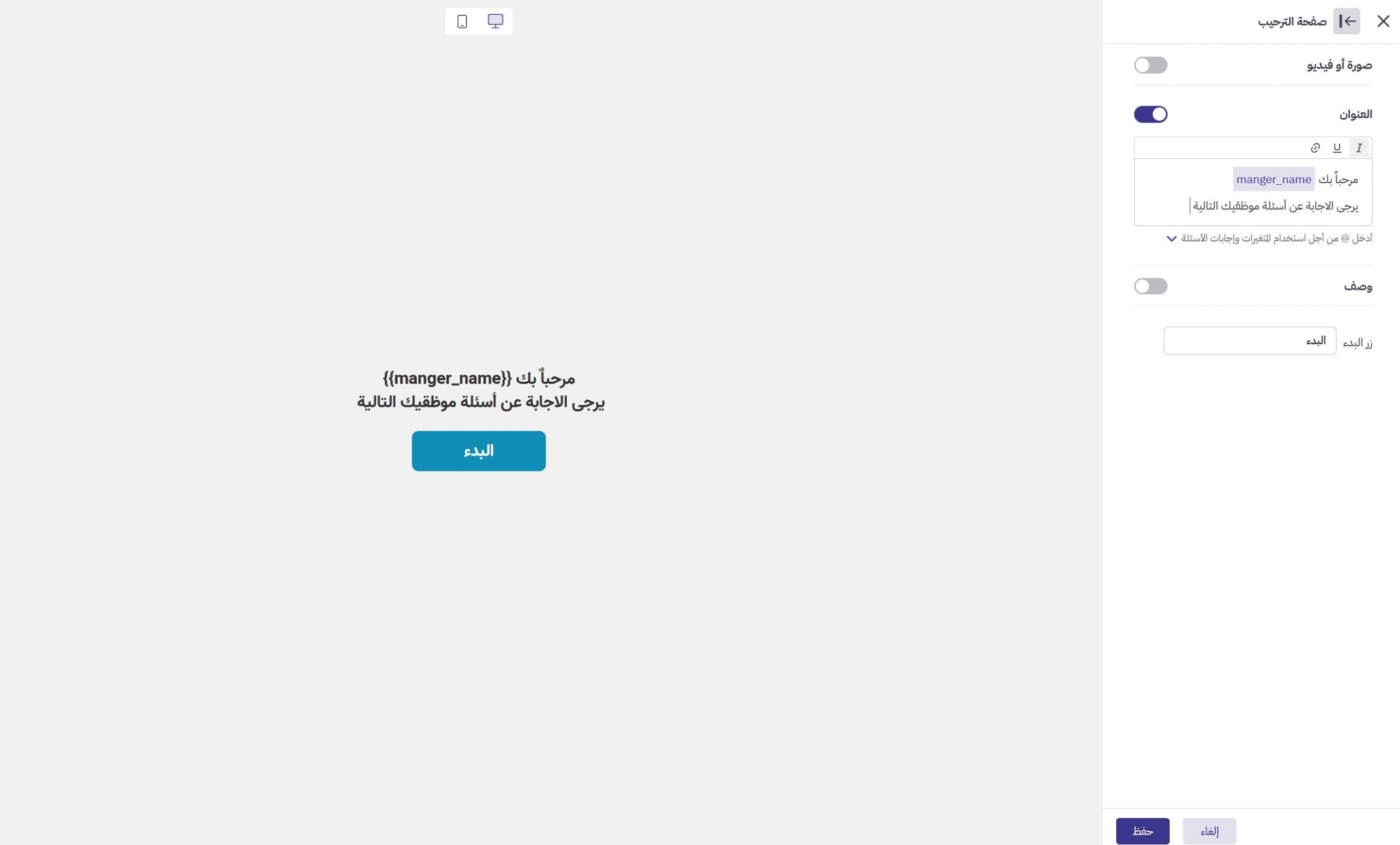
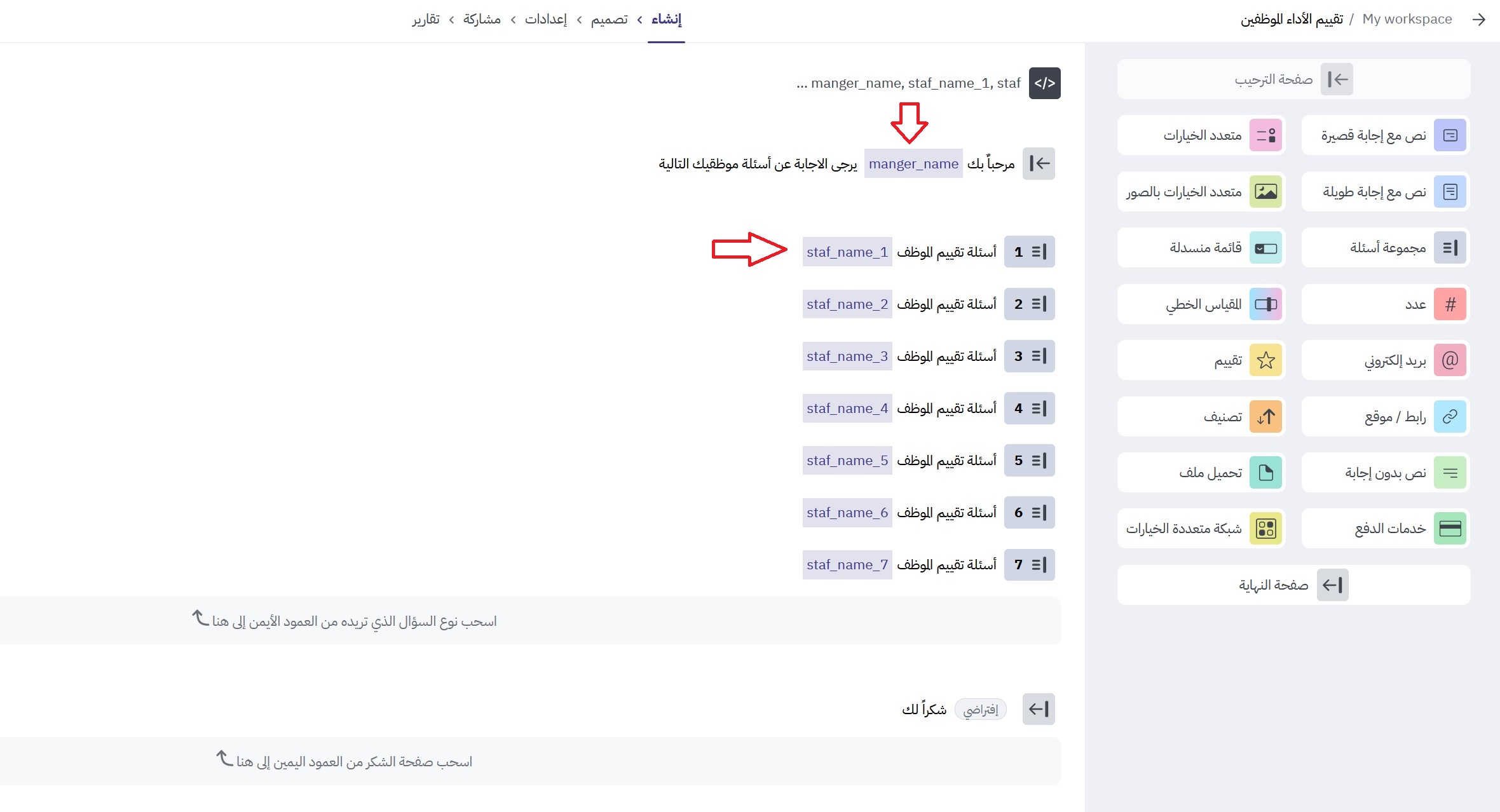
بهذه الطريقة تقوم بإنشاء رابط خاص لكل مدير لتقييم أداء الموظفين مع برس لاين لديه بحيث يقوم بذكاء بإظهار اسم الموظف ويتم عرض أسئلة الاستبيان على نفس عدد الموظفين.
هل يمكن التحكم في الوصول إلى نموذج تقييم أداء الموظفين على برس لاين لجعله متاحاً لمجموعات محددة فقط؟
قم بتفعيل المصادقة على المجيبين باستخدام الرمز في الاستبيان الخاص بك، قم برفع الرمز الشخصي أو رقم الهاتف المحمول لنفس الأشخاص حتى تتمكن هذه المجموعة فقط من الوصول إلى الاستبيان.
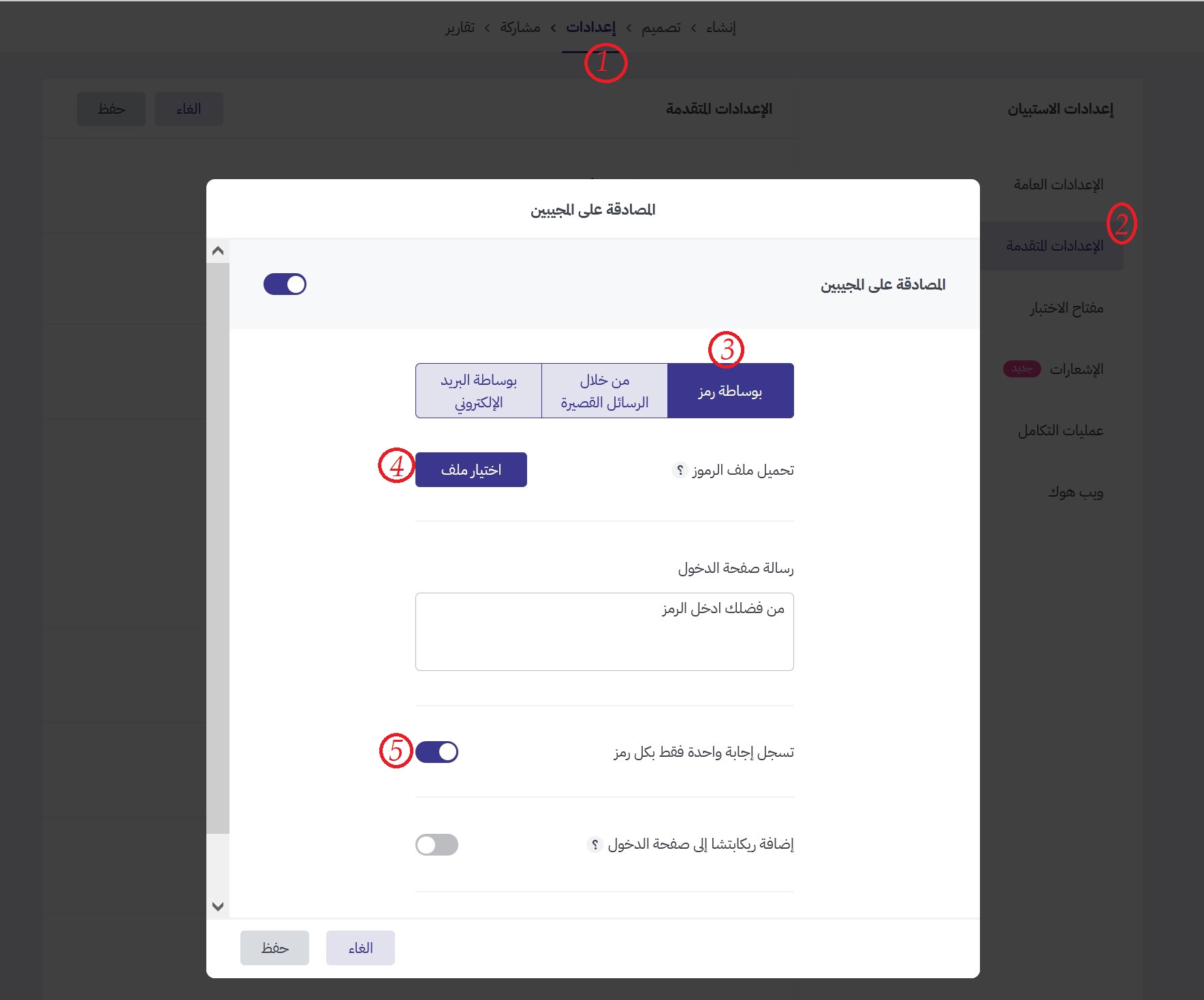
تعرف على كيفية انشاء تقييم أداء الموظفين في بُرس لاين واستخدامه !
لا تضيع وقتك! احجز جلستك الآن!
يمكنك تحديد إنهاء صلاحية هذا الرمز بعد تسجيل الاستجابة أو إمكانية تسجيل أكثر من إجابة باستخدام الرمز نفسه والإجابة عدة مرات على أسئلة تقييم الأداء الوظيفي .
كيفية إتاحة الوصول إلى تقارير تقييم أداء الموظفين لمدراء الموارد البشرية في الشركة في مختلف الفروع والمناطق من خلال بُرس لاين
أولاً حدد عامل تصفية مختلفاً لكل مدير بناءً على بيانات الاستبيان مثل الوحدة التنظيمية والمنطقة والفرع والمنصب وغير ذلك.
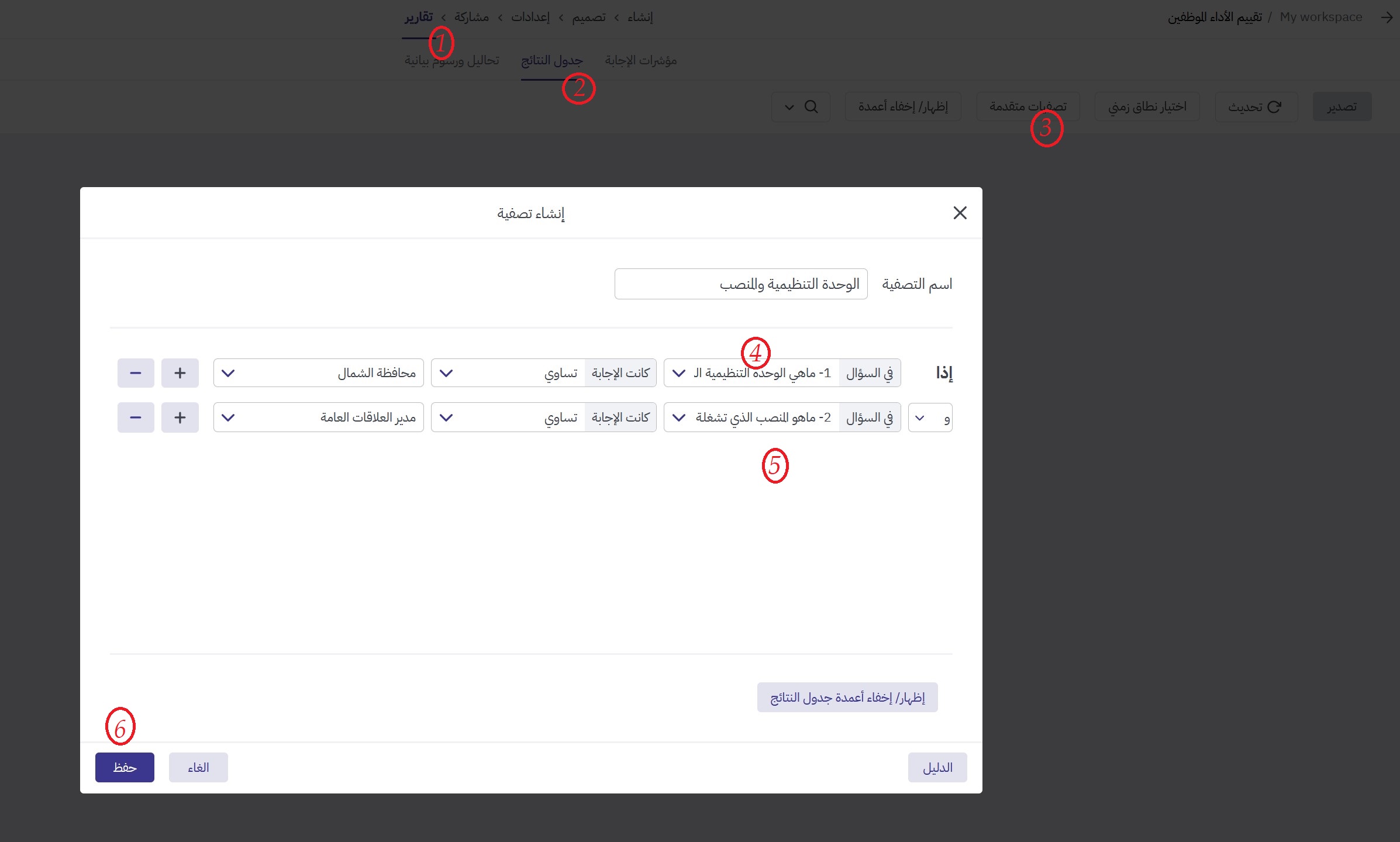
من أجل كلٍّ من عوامل التصفية هذه يتم إنشاء رابط تقرير منفصل وفريد ورسم بياني لهذا الجزء من البيانات نفسه. اكتب عنواناً ووصفاً للتقرير من خلال القسم ”تحاليل ورسوم بيانية“ وقم بإعطاء رابط التقرير لذلك المدير. يتم تحديث التقارير مع تم تسجيل كل إجابة جديدة، وإذا كنت ترغب في إتاحة رؤية أفضل للمخططات أمام المدير ذي الصلة فكل ما عليك فعله هو استخدام خيار:«إضافة ملاحظة» وتسجيل تفسيرك للمخططات بالإضافة إلى الإقدامات التي ترى أنه من الأفضل القيام بها.
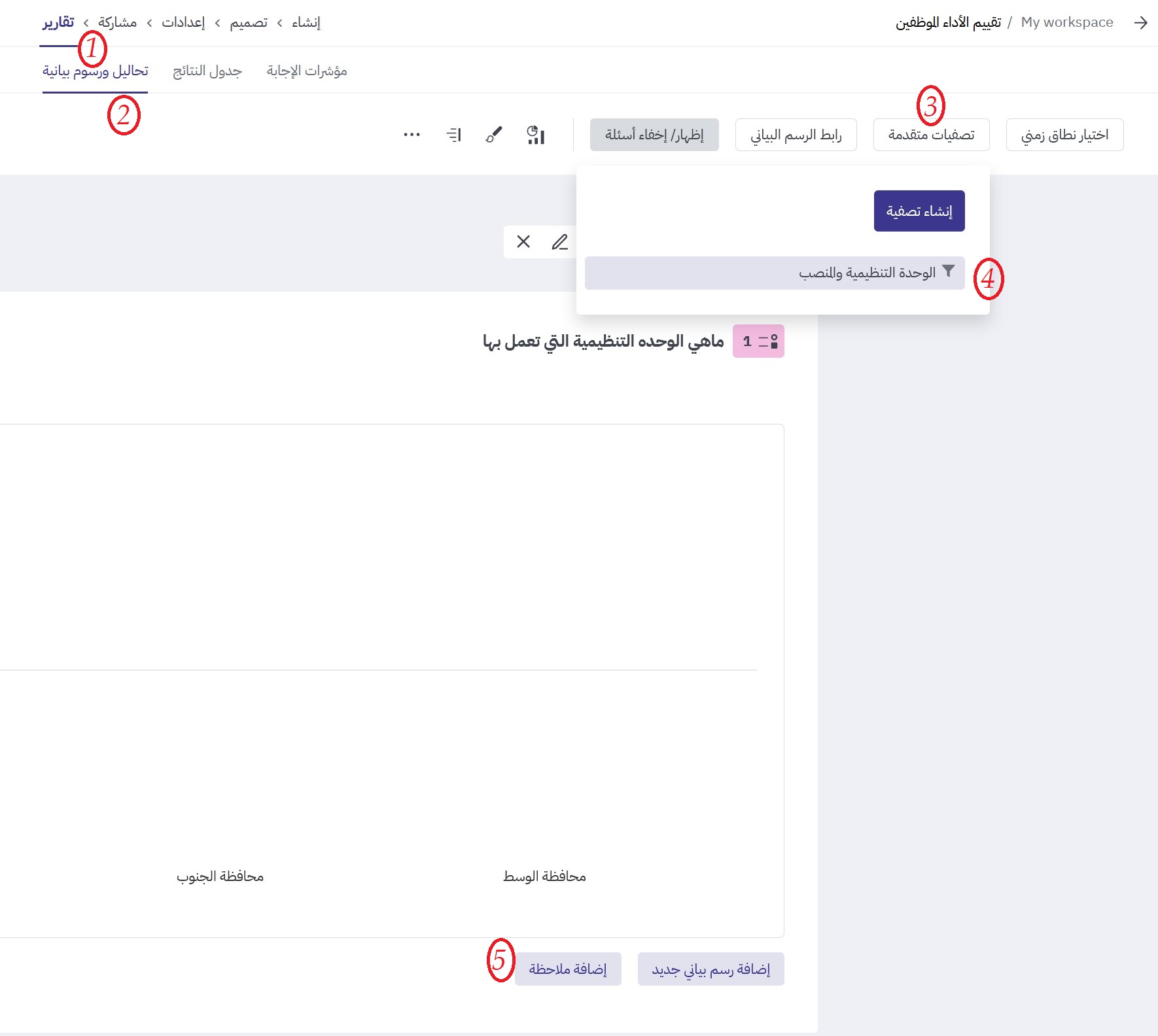
للحصول على الرابط التقارير البيانية وفق التصفية التي أجريتها لتقييم الموظفين السنوي باستخدام برس لاين مثلا تذهب بعد اختبار التصفية المطوبة إلى رابط الرسم البياني وتنسخ الرابط الذي يظهر لك وترسله لمن تشاء .
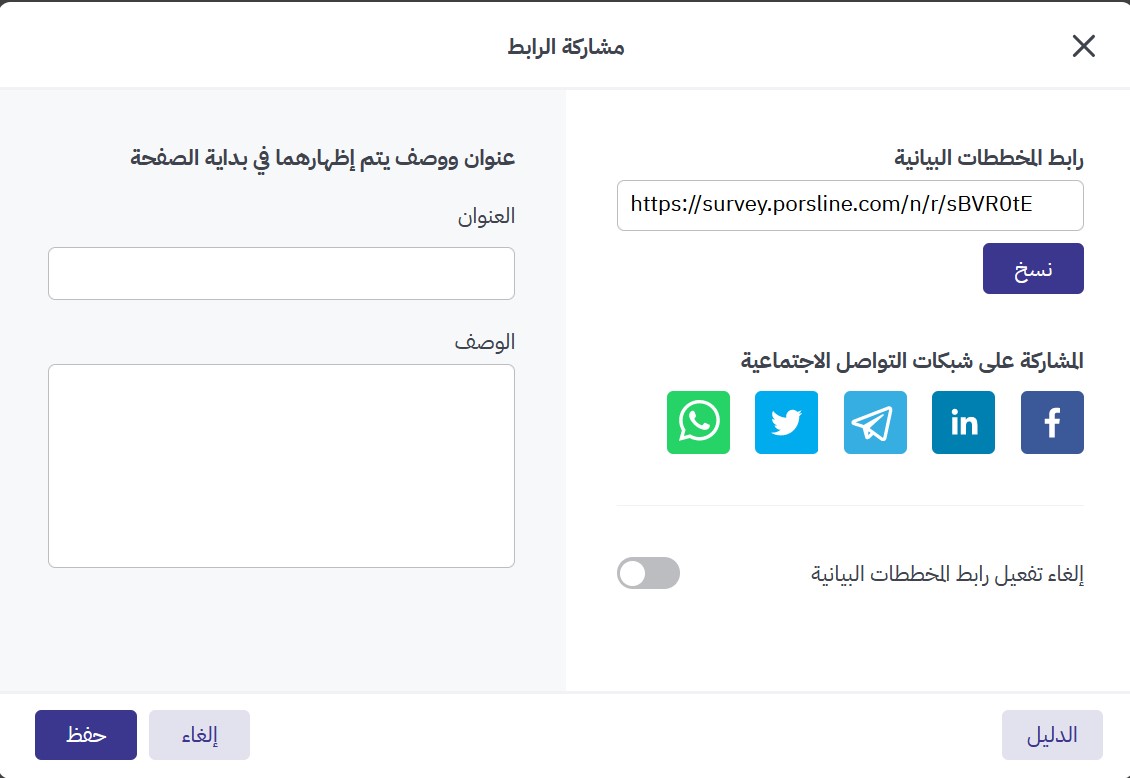
تقييد الوصول إلى استبيان تقييم أداء الموظفين باستخدام عناوين البريد الإلكتروني للشركة فقط من خلال لوحة تحكم المستخدم في بُرس لاين
قم أولاً بتمكين المصادقة على المجيبين باستخدام البريد الإلكتروني. ثم حدد قالب البريد الإلكتروني للمؤسسة، ففي كل سطر يمكنك تعريف قالب محدَّد لشكل الايميل الذي يسمح له بالاجابة على أسئلة استبيان عن تقييم الأداء في برس لاين على سبيل المثال في الشركة لديك. على سبيل المثال تريد أن يتمكن ممثلو المؤسسة في الرياض ومكة فقط من الوصول إلى استبيان. وفي حال أردت ذلك يمكنك أن تشرح للمشاركين أنه لا يمكن الإجابة على الاستبيان إلا من قِبل عناوين بريد إلكتروني محددة.
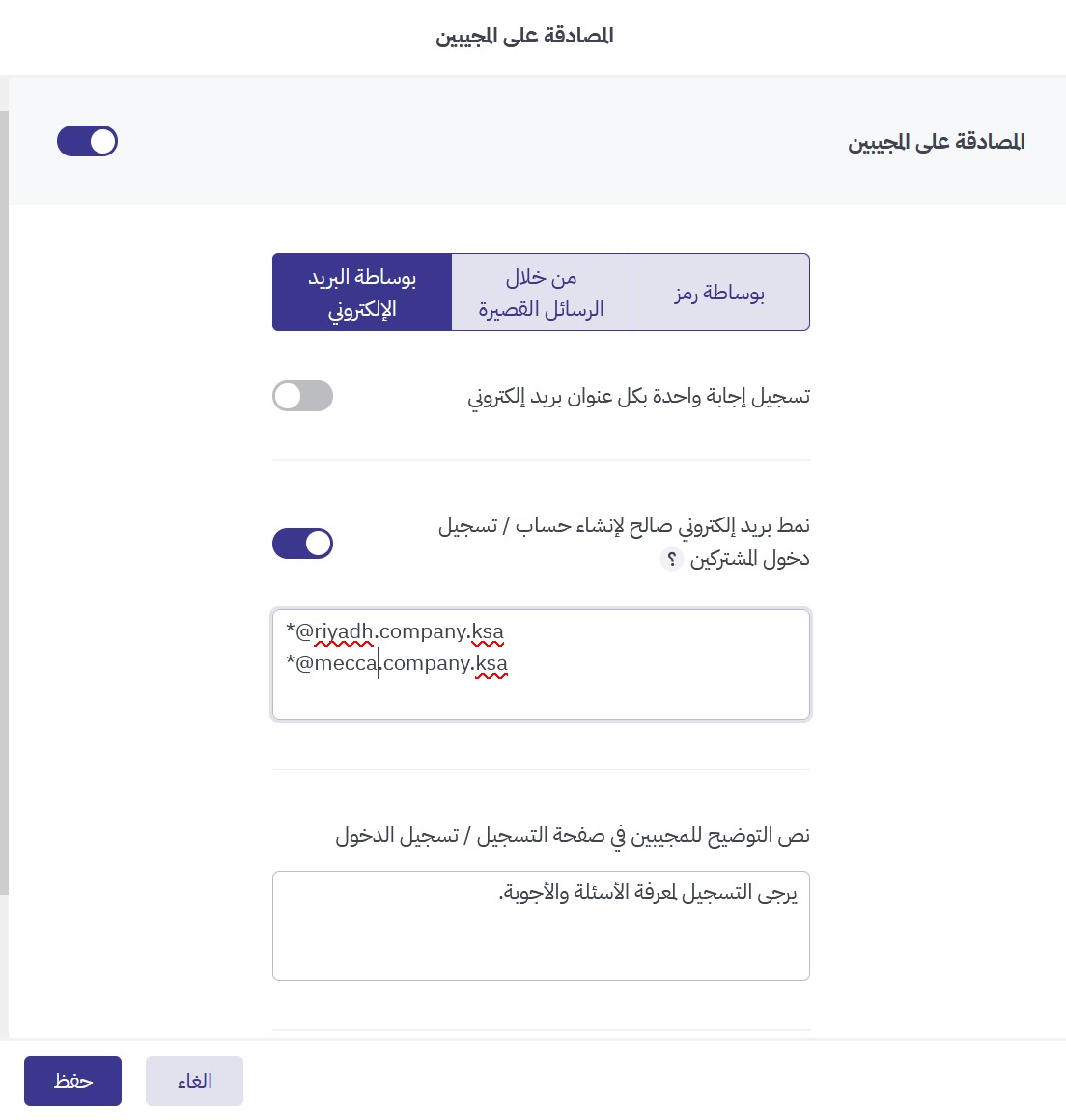
سيتم أولاً عرض صفحة تسجيل دخول للمجيبين، وللتأكد من صحة عنوان البريد الإلكتروني الذي أدخله المجيب فإننا نرسل إليه رسالة بريد إلكتروني للتفعيل، حيث يتم إجراء هذه العمليات في المرة الأولى فقط.
كيف نضمن للموظفين أن معلومات استبيان تقييم أداء الموظفين في برس لاين سرية؟
يمكنك استخدام حلين لهذا الغرض؛ أولاً اختر أحد الخيارين للمصادقة باستخدام البريد الإلكتروني أو الرمز، قم بتفعيل الخيار «جعل معلومات المجيبين سرية»، ففي هذه الحالة نستخدم معلومات المصادقة على الهوية فقط للتأكد من أن الشخص صالح للدخول إلى صفحة استجابة الاستبيان ولا نحتفظ بالمعلومات التي تم إدخالها لعرضها في جدول النتائج، ومن أجل طمأنة المجيبين قم بتفعيل «إظهار رسالة إخفاء المعلومات» أيضاً بحيث يتم عرض الرسالة حول تفعيل هذه الميزة في الاستبيان للموظفين أولاً.
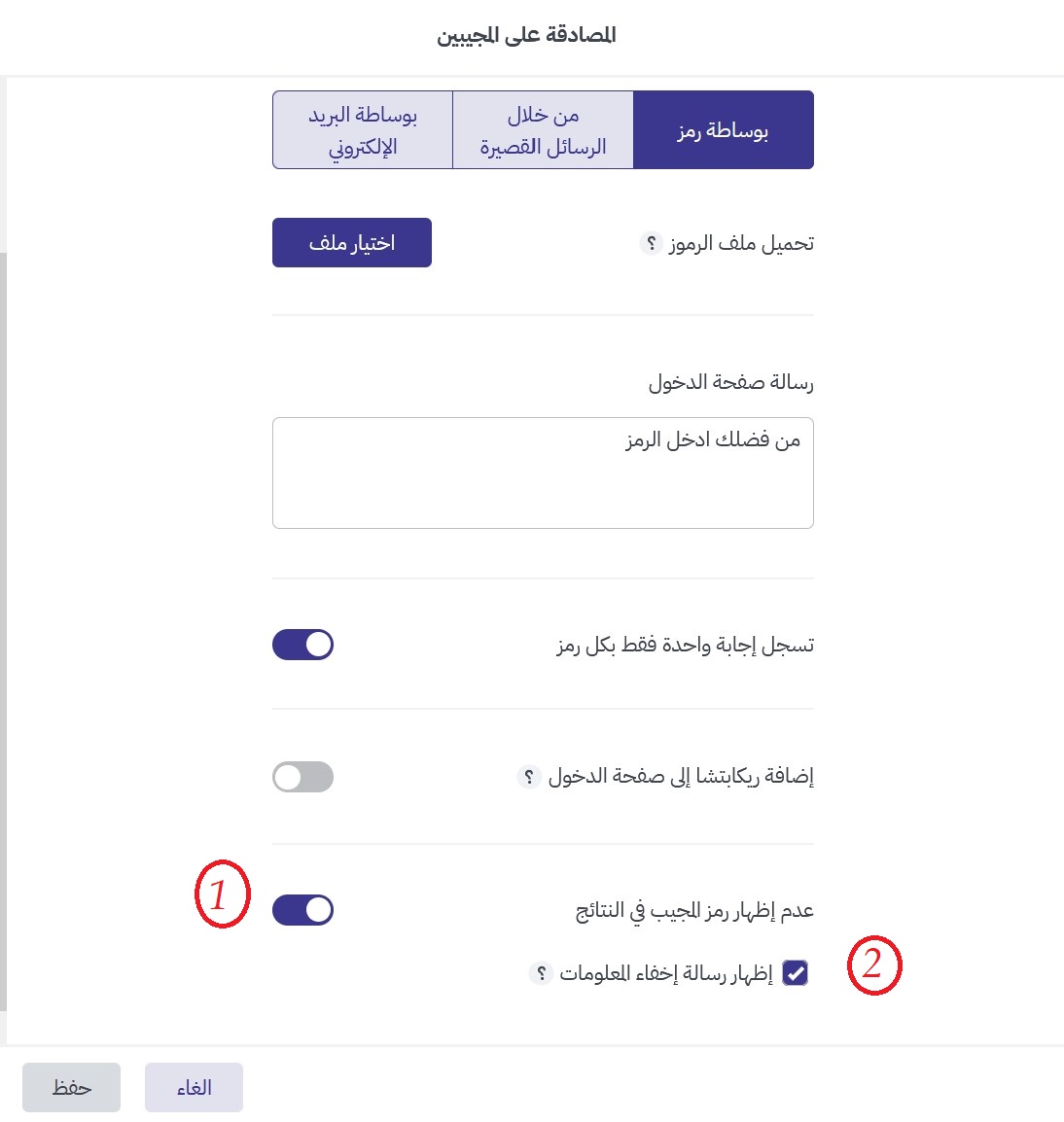
ثانياً قم بإنشاء عدد من الرموز العشوائية ثم قم بتوزيعها بشكل منهجي على موظفي الوحدات المختلفة، مثلاً من 100 إلى 150 لوحدة الإنتاج ومن 151 إلى 170 لوحدة تكنولوجيا المعلومات وهكذا. بهذه الطريقة يكون لكل موظف رمز عشوائي ولكنه صالح للدخول إلى صفحة الإجابة عن الاستبيان الإلكتروني، ومن ناحية أخرى ستتمكن من حساب معدل المشاركة لكل وحدة تنظيمية في استبيان الموظف دون تحديد دقيق لكل موظف على حدة.
ربط معلومات نظام الموارد البشرية باستبيان تقييم أداء الموظفين من بُرس لاين
لقد أنشأنا ميزة «إدراج معلومات خفية» لهذا الغرض تماماً، حيث يمكنك إضافة أية معلومات مثل الوحدة التنظيمية والاسم والنسبة والخبرة ومكان العمل وصولاً إلى العمر والجنس إلى رابط الاستبيان، بعبارة أخرى من الأفضل تمرير أي نوع من المعلومات التي يمكن أن تساعدك في التحليل النهائي للبيانات من نظام الموارد البشرية أو حتى من ملف Excel بسيط إلى رابط الاستبيان الإلكتروني لتقييم أداء الموظف.
يمكن استخدام أربعة إمكانيات أخرى لإدخال المعلومات السرية.
- تمرير قيم متغيرات المعلومات الخفية وإنشاء نموذج تفاعلي عبر الإنترنت.
- تعريف شرط بناءً على قيم متغيرات المعلومات الخفية.
- تشفير جميع قيم متغيرات المعلومات الخفية.
- تفعيل إمكانية الإجابة مرة واحدة فقط على الروابط التي تم إنشاؤها.
طرح أسئلة محددة لكل مسمى وظيفي أو وحدة تنظيمية في استبيان تقييم أداء الموظفين مع برس لاين
إذا كانت لديك مجموعة أسئلة استبيان عن تقييم الأداء في برس لاين وتريد أن يتم طرح كل مجموعة أسئلة استبيان للموظفين كل بحسب وحدته التنظيمية ستساعد ميزة «إضافة شرط» على تعريف فروع مختلفة ومتنوعة ومعقدة للإجابة في الاستبيان الإلكتروني؛ فمن خلال تسجيل إجابة على كل سؤال يمكنك تحديد ما يحدث في الاستبيان، حيث يمكنك أن تحدد مثلاً أي سؤال يتم عرضه والصفحة التي يتم إظهارها للمجيب. يمكنك تعريف شرط بناءاً على مقدار الإجابات على سؤال أو أكثر أو بناءً على النقاط أو على قيم متغيرات المعلومات الخفية.
تصميم اختبار تقييم أداء الموظفين مع برس لاين . كيف نظهر لكل شخص الإجابة الصحيحة على الأسئلة التي أجاب عنها بشكل خاطئ؟
انظر إلى هذا المثال البسيط:
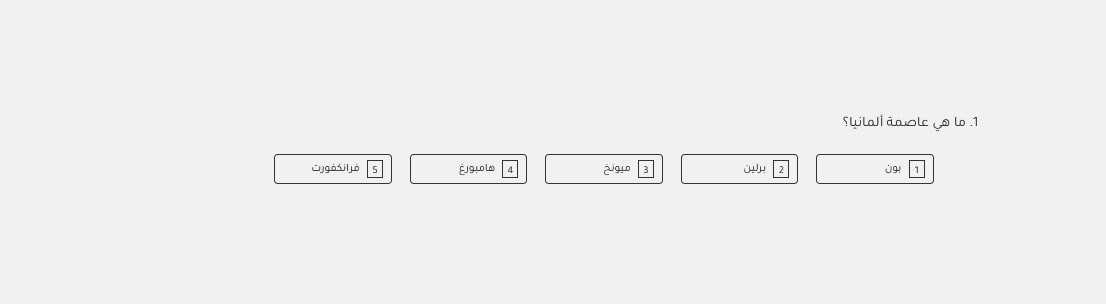
يجب عليك استخدام إمكانية إضافة شرط من أجل إنشاء اختبار إلكتروني بحيث يتم عرض الإجابة الصحيحة عن السؤال الذي تتم الإجابة عنه بشكل خاطئ وتحسين الجانب التعليمي للاختبار.
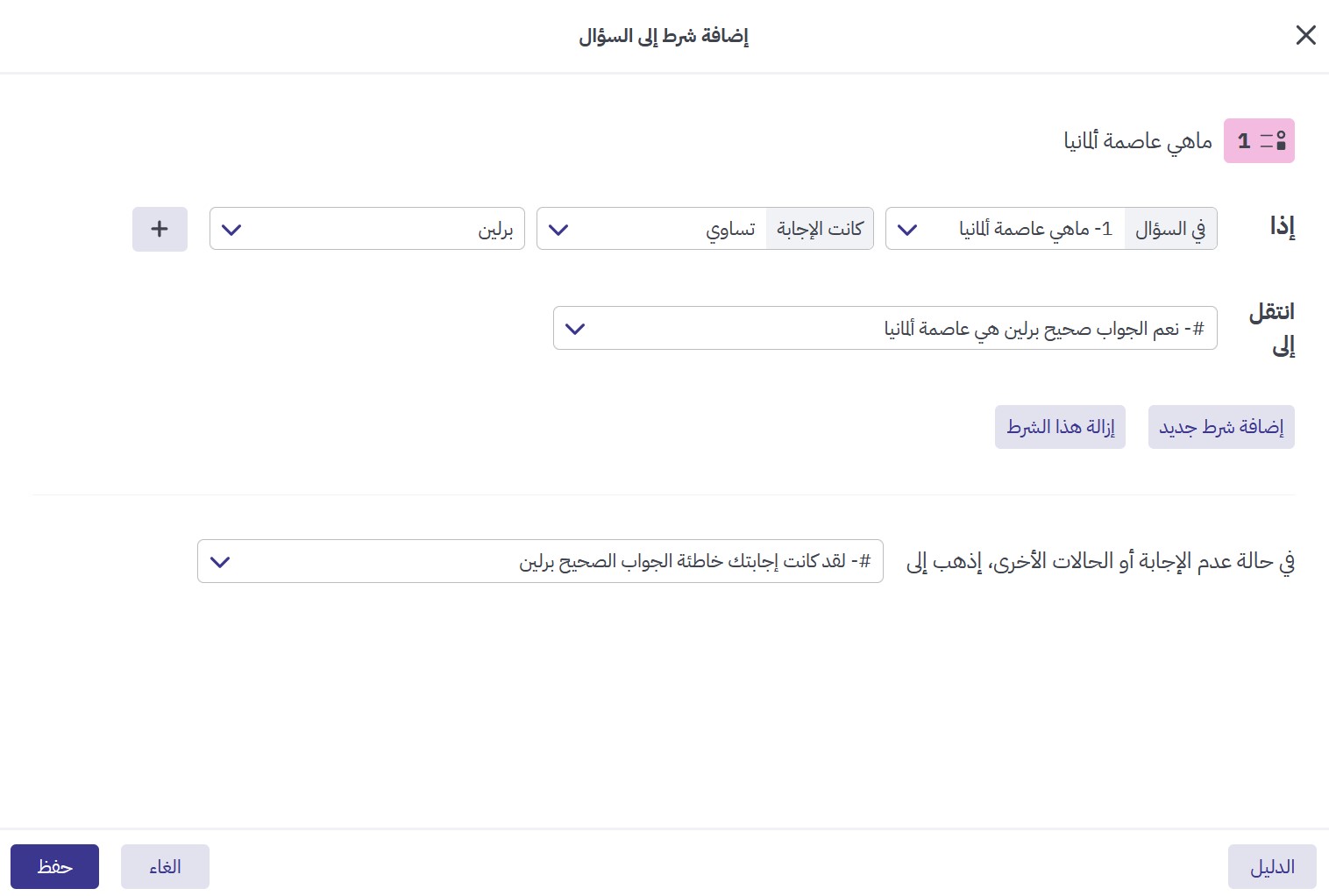
طريقة إظهار النتيجة النهائية مع جملة أو عدة جمل توضيحية للشخص باستخدام أدوات بُرس لاين
يجب عليك استخدام تركيب من ميزات إضافة النقاط وإضافة الشروط وتمرير النقاط وتخصيص صفحة الشكر على النحو التالي:

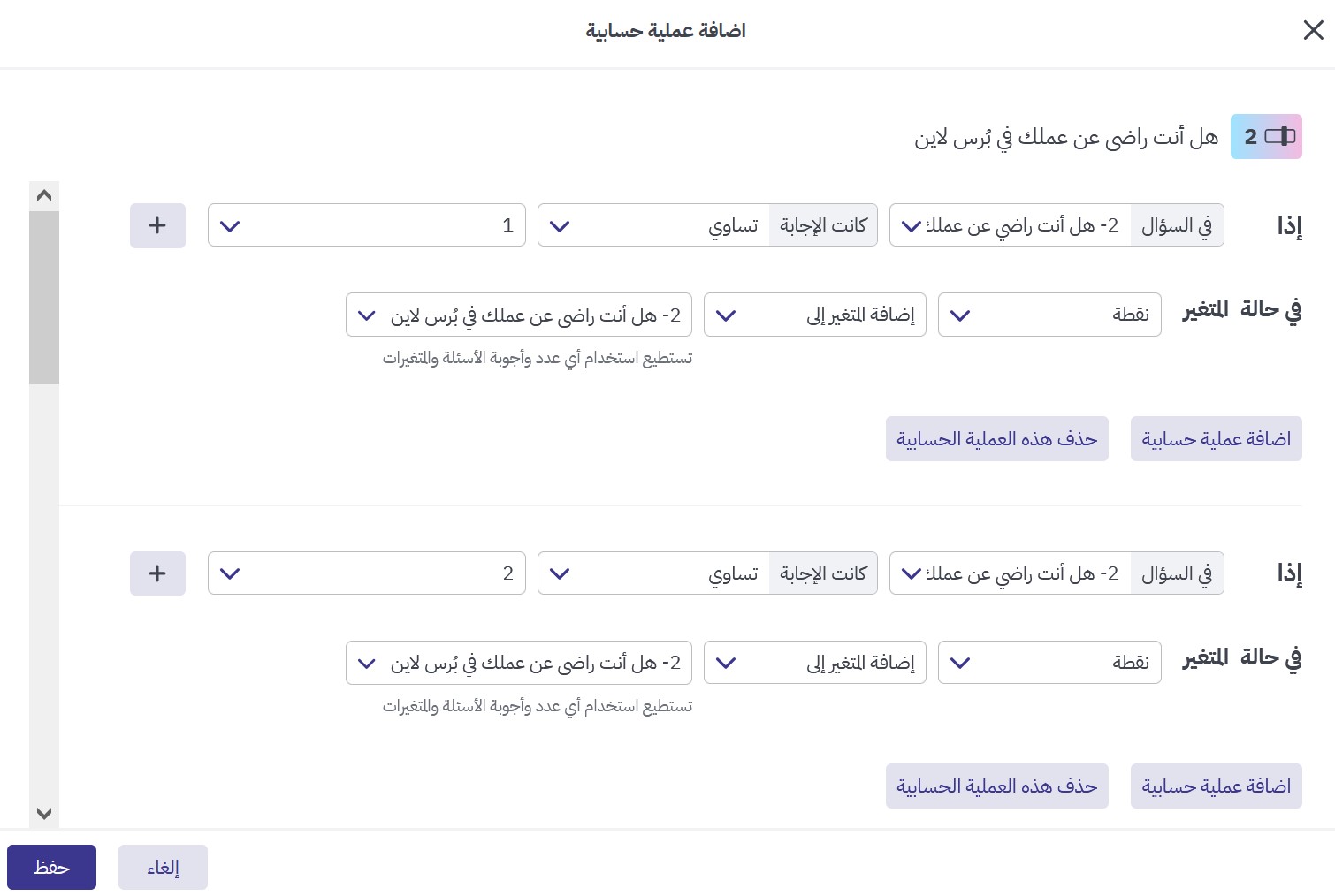
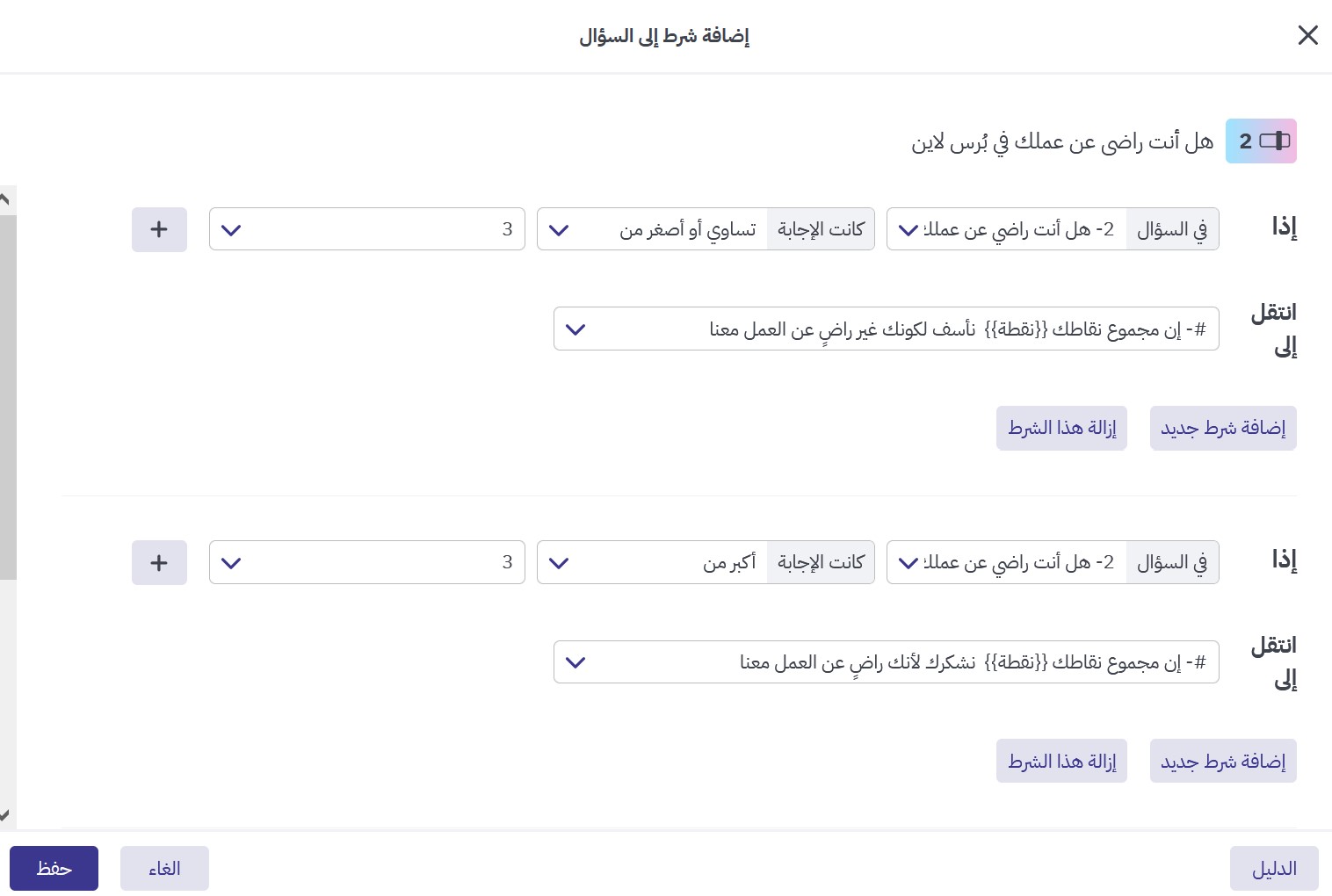
كيف ننشئ أسئلة تقييم أداء تعتمد على عدد موظفي المدير في استبيان برس لاين؟
لا تختلف البنية التنظيمية باختلاف المؤسسات فحسب بل إن الفرق الموجودة في الشركة نفسها قد تختلف عن بعضها أيضاً، فقد يضم فريق ما 3 أشخاص وقد يضم فريق آخر 7 أشخاص. لإنشاء استبيان إلكتروني من أجل تقييم أداء الموظفين مع برس لاين يجب أن تضع في اعتبارك أولاً الحد الأقصى لعدد الموظفين لدى المدير في مؤسستك. افترض أن إجابة هذا السؤال هي 7، بعبارة أخرى يجب على المدير أن يجيب عن مجموعة من الأسئلة حتى 7 مرات أي لسبعة أعضاء من فريقه كحد أقصى، لذلك قم بإنشاء مجموعة الأسئلة ذات الصلة وكررها 6 مرات أخرى، وبهذا يكون لديك الآن سبع مجموعات من أسئلة استبيان عن تقييم الأداء في برس لاين للموظفين. اطرح سؤالاً عددياً أولاً: كم عدد الأشخاص في فريقك ثم عرِّف شرطاً مثلما هو مبين في الشكل أدناه.
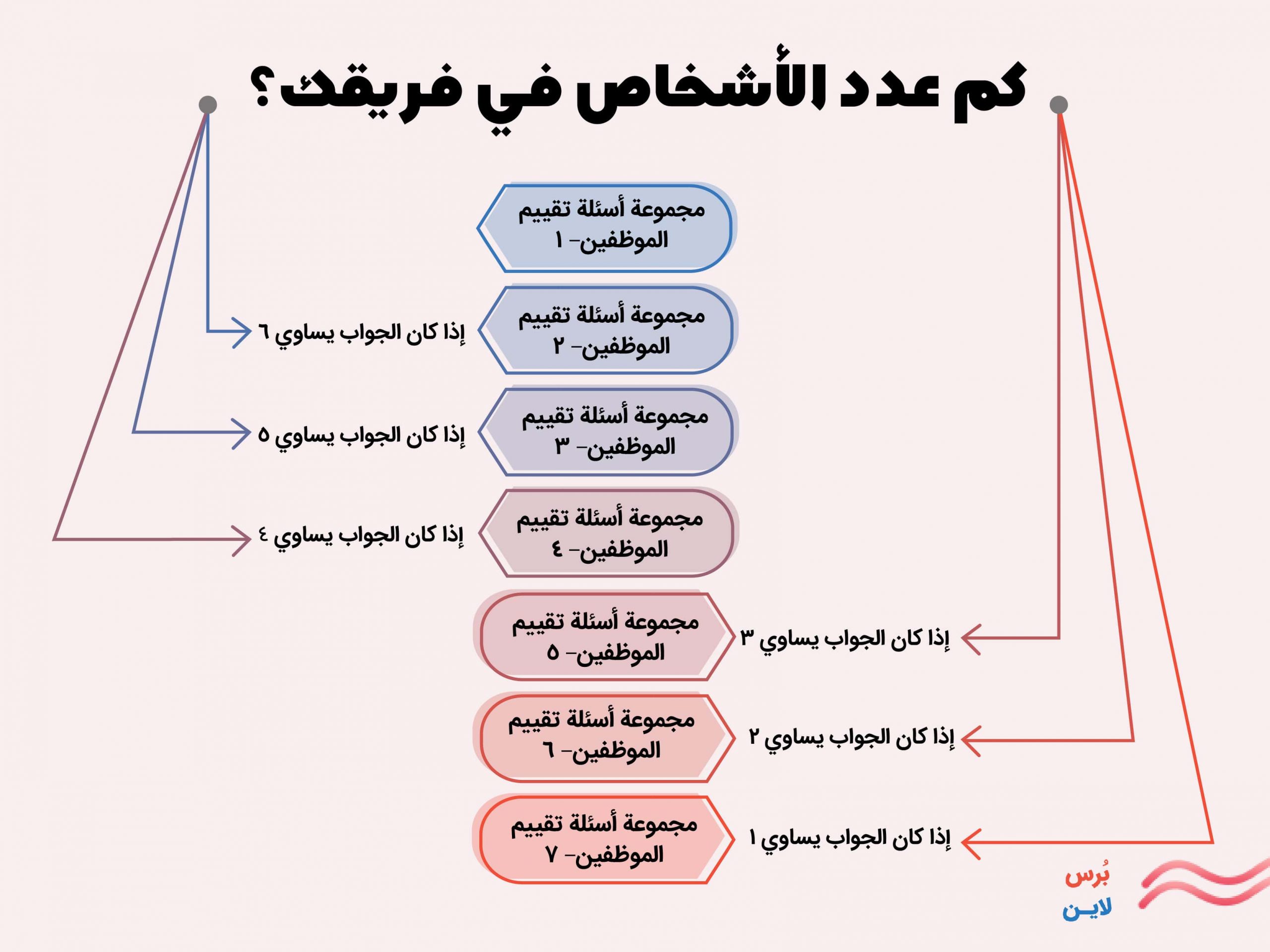
كيف يمكن تعريف تقييم أداء الموظفين مع برس لاين بحيث لا تزيد الدرجات عن 4 في سؤالين محددين؟
يكفي أن يكون لديك عدّاد في استبيانك يحسب عدد الإجابات التي هي أقل من 4، وإذا كان هذا العدد أكثر من 2 اطلب من المجيب إعادة النظر في إجاباته، أما إذا كان الرقم 2 أو أقل فإنه يتم إعطاء الإذن بتسجيل الإجابة. لهذا الغرض استخدم ميزة «إضافة نقطة» كعداد وميزة «إضافة شرط» من أجل معالجة عرض الرسالة المناسبة.
إن الإمكانيات الفريدة لموقع بُرس لاين تساعد إدارة الموارد البشرية على إنشاء من أبسط استبيانات الموظفين وتقييم أداء الموارد البشرية إلى أعقدها وإعداد تقارير عنها على شكل تحليلات إحصائية شاملة ورسومات بيانية بسهولة وسرعة وفعالية من حيث التكلفة، فبالإضافة إلى الميزات المذكورة أعلاه تكمن ميزة بُرس لاين في طريقة التسعير، فالخدمات الأخرى المشابهة لها تفرض رسوماً على المؤسسة لا تقل عن 10 دولارات لكل موظف بينما التسعير في بُرس لاين بسيط ويمكنك إعادة شحن حسابك شهرياً أو سنوياً بناءً على احتياجاتك واستخدامه دون أية قيود.
يرجى الاتصال بنا لمزيد من المعلومات أو إذا كنت بحاجة إلى عقد جلسة توضيحي . ولاتتردد في سؤالنا عبر مراسلتنا على البريد الاكتروني التالي [email protected].